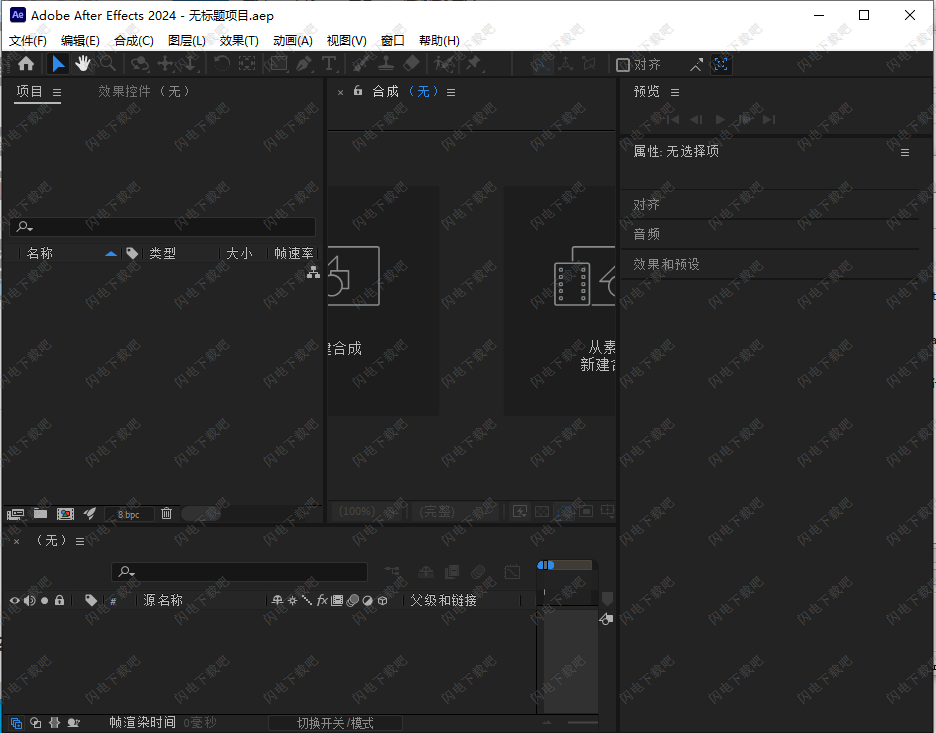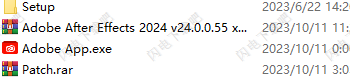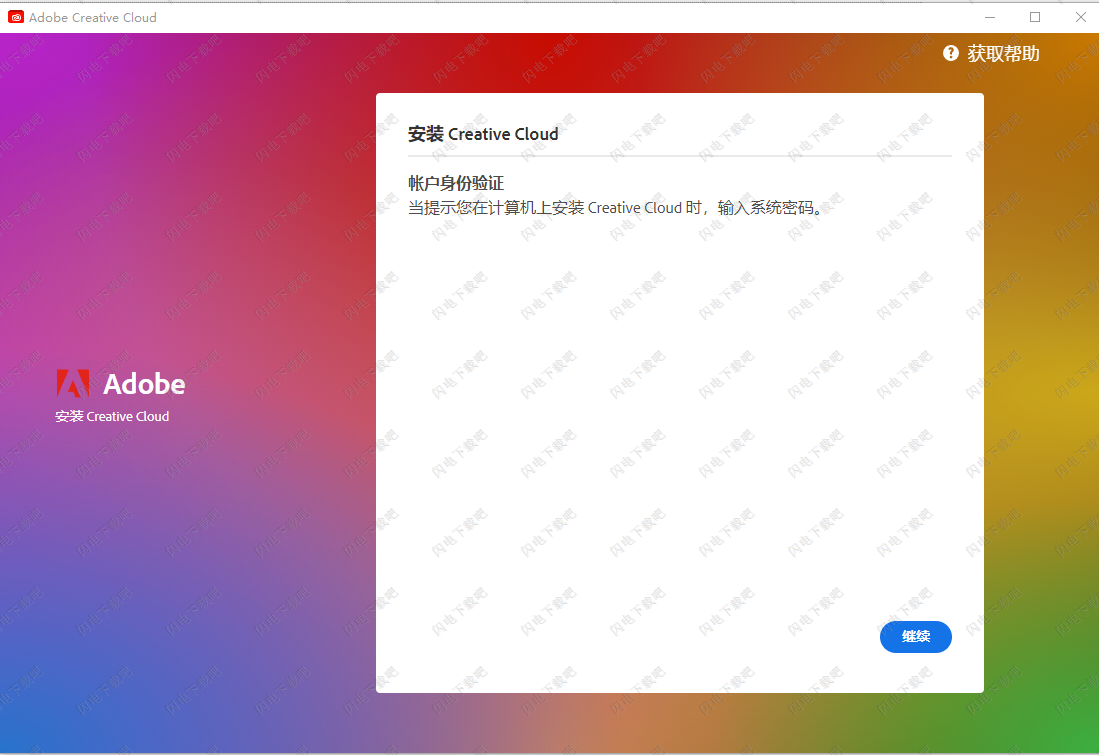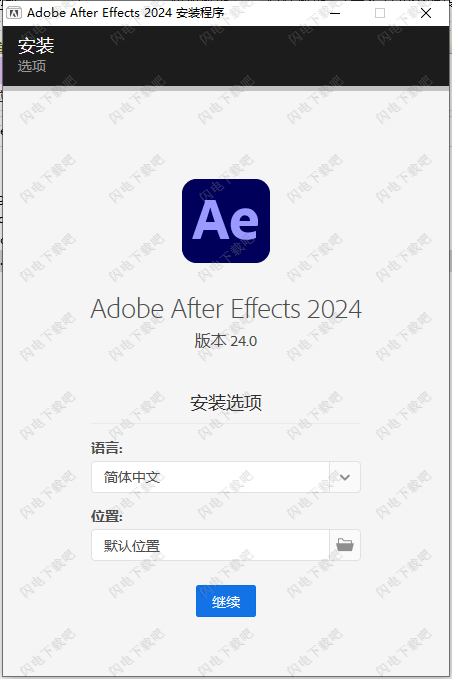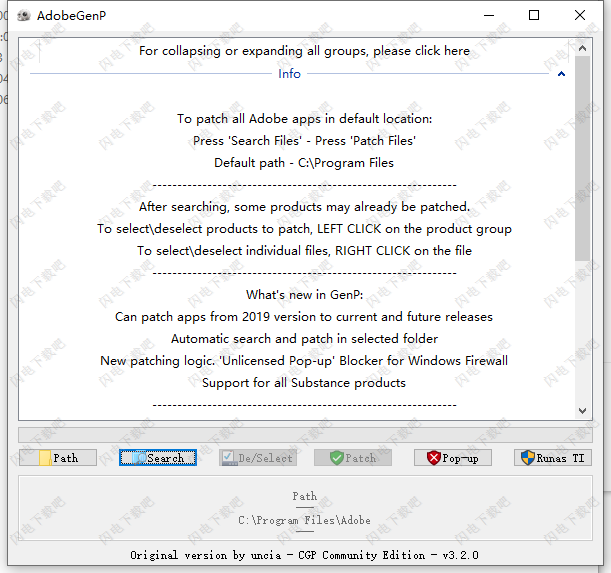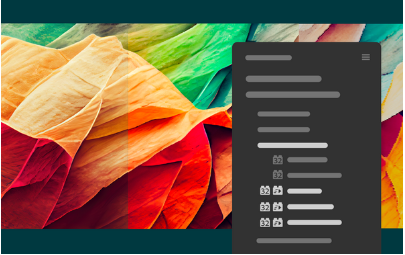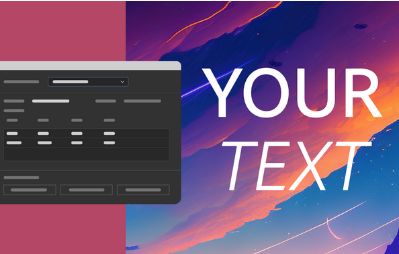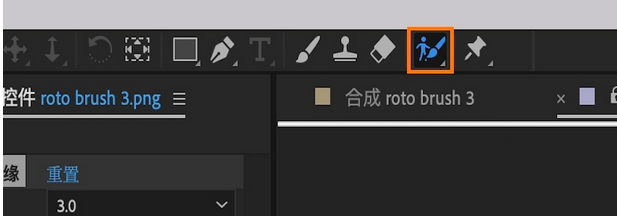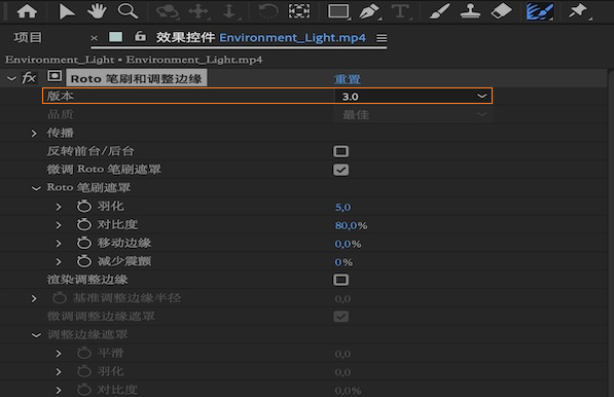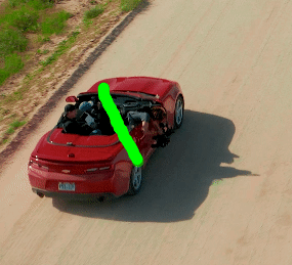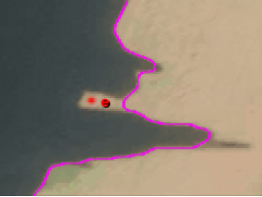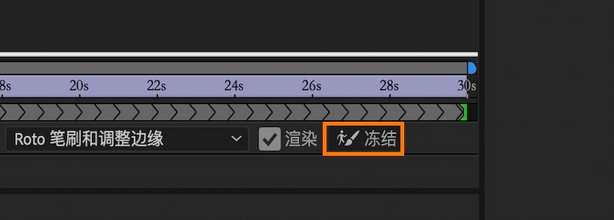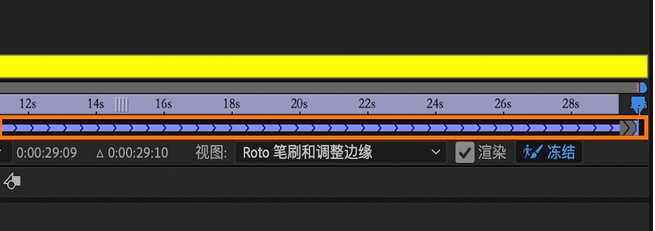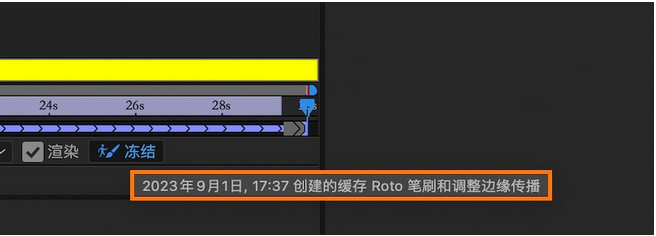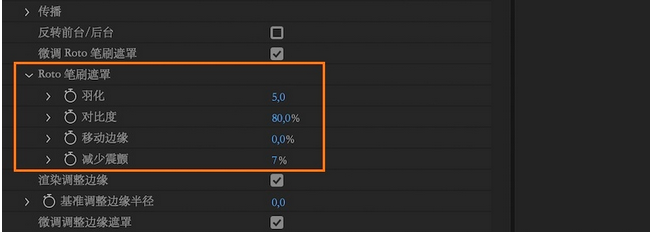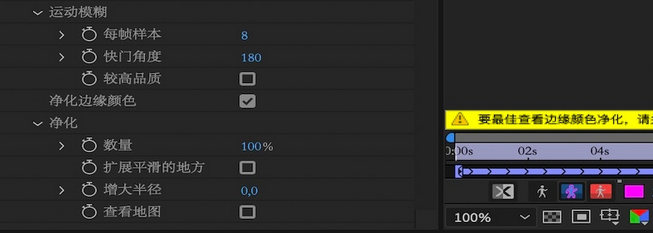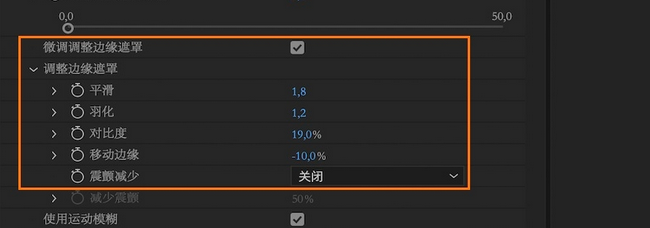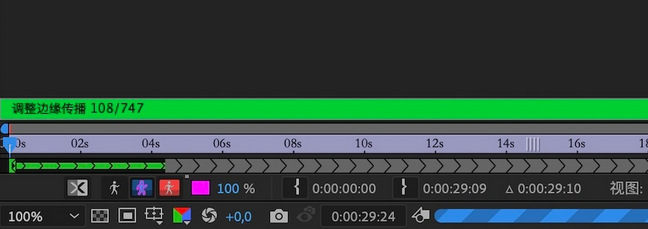Adobe After Effects 2024破解版是行业领先的VFX 和动态图形软件!它的主要目的是为电影、电视、视频、网络等创建精彩的动画和令人赞叹不已的视觉效果。软件一如既往的好用且简单,熟悉的工作环境和界面,不需要你重新适应和学习,但是它进行了更多的增强和改进,优化工作流程和使用体验,比如本次的2024版本也是经过精心的设计和修改,在新增功能方面,一个是带来下一代ROTO笔刷,现在您将使用新的AI模型更好的从素材中提取对象,并且不需要复杂的校正。此外,在效果和预设模板也进行了新增,更具灵活性的颜色交换工作。最后,提供新的脚本支持,用户文本、字体操作方面的支持让我们在对各种文本动画处理过程中也是提供了更多的优势,节省时间,提高效率,更多的功能大家可以安装后体验一下,相信不会让你失望的,2024破解版本,提供一键修补破解补丁,安装也非常的简单,有需要的朋友不要错过了!
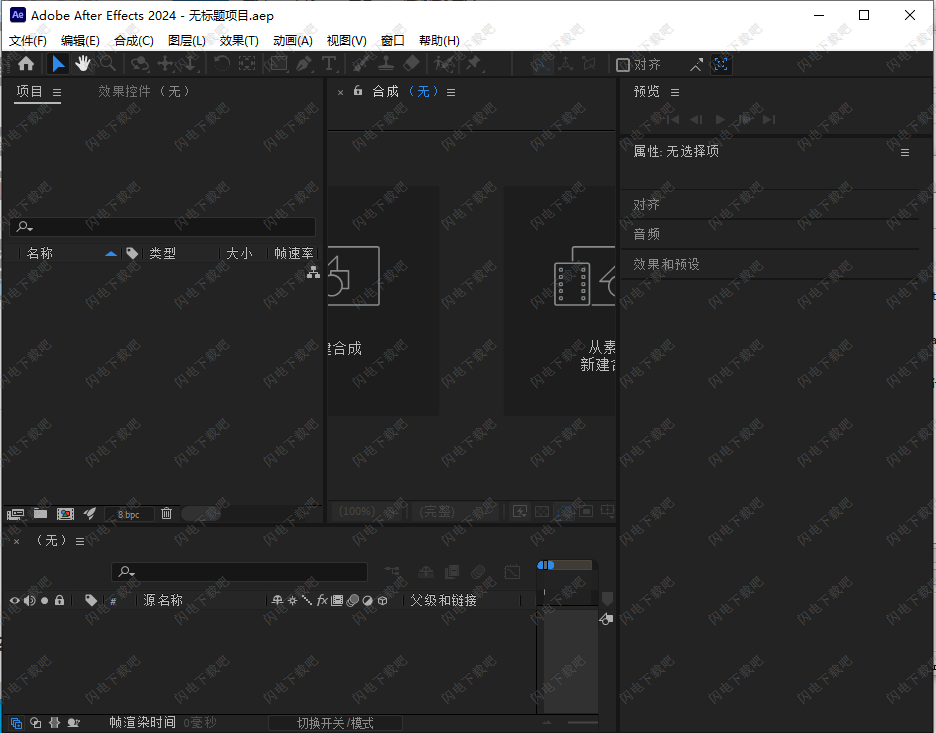
安装激活教程
1、在本站下载并解压,如图所示
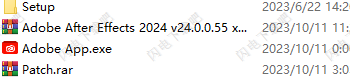
2、安装Adobe App并使用任意帐户登录
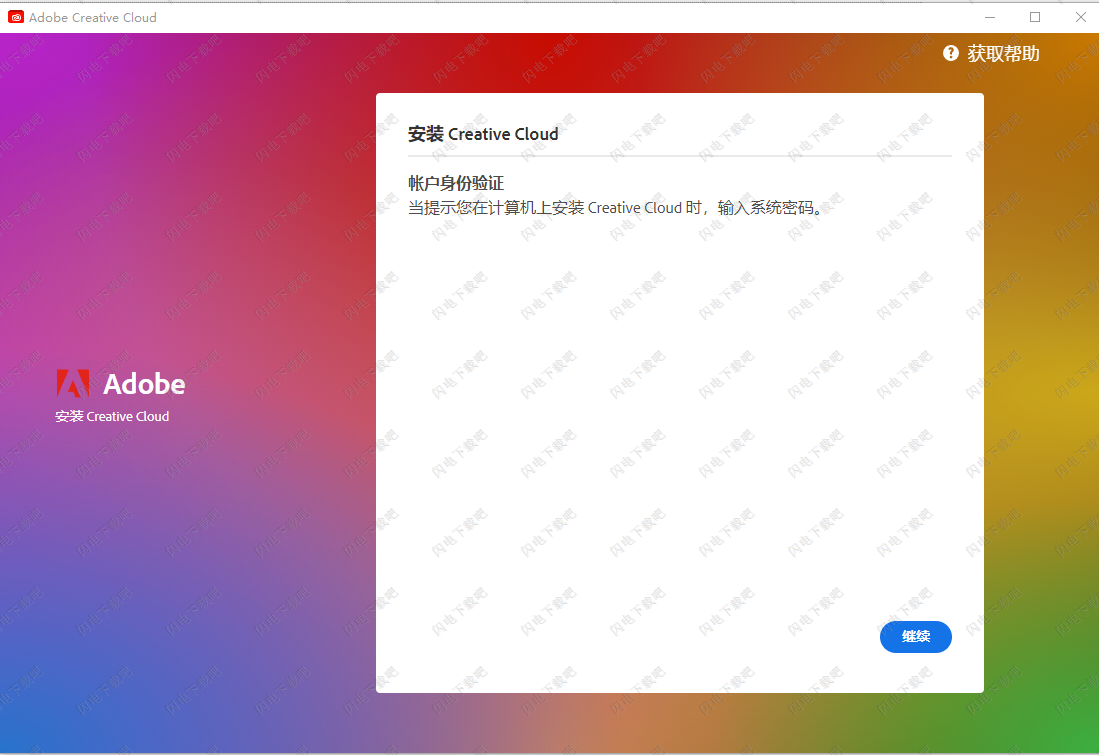
3、安装程序,设置安装目录
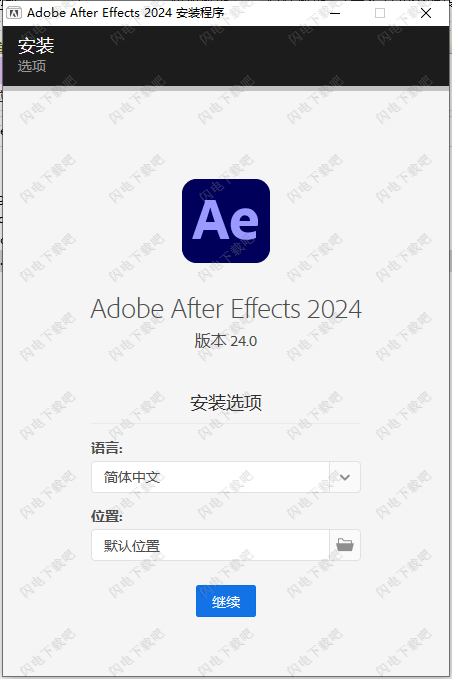
4、安装完成,将patch补丁复制到安装目录中,管理员身份运行,点击patch进行修补
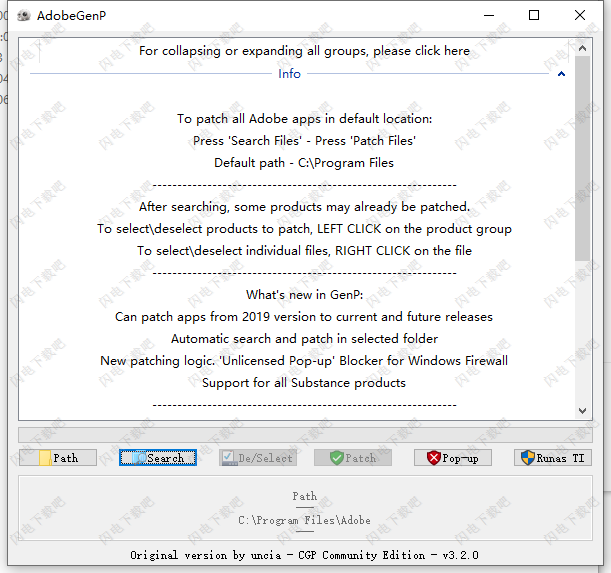
After Effects 24.0新增功能
1、下一代Roto笔刷

新的AI模型能比以往更快、更准确地从素材中提取对象,需要进行的校正也更少。即使是跟踪重叠的对象或处理难以遮盖的素材(如头发和透明胶片),也可优化结果,从而获得精美的合成效果。
2、OpenColorIO工作流程增强功能
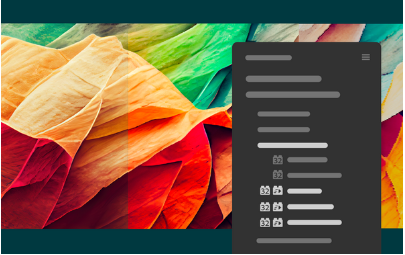
效果和预设面板下新加入的OpenColorIO效果为这一行业标准颜色交换工作流程增添了灵活性。
3、文本脚本支持
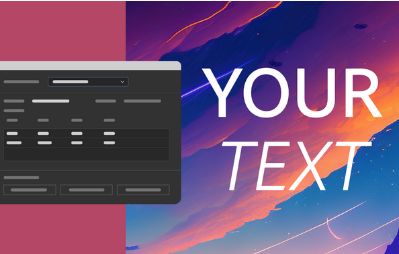
用于文本和字体操作的新脚本挂钩可帮助在处理复杂的文本动画工作流程时节省时间和精力。
使用帮助
1、如何使用下一代Roto笔刷和Roto笔刷2
如果您熟悉Roto笔刷1,那么使用下一代Roto笔刷和Roto笔刷2传播引擎选择对象的操作基本上是相同的。
注意:
默认转描选项为下一代Roto笔刷。但是,如果您更喜欢旧版本-Roto笔刷1或Roto笔刷2,则可以使用Roto笔刷和优化边缘效果面板中的版本下拉列表进行选择。
在工具栏中选择Roto笔刷。
或者,您也可以使用键盘快捷键:
Windows:Alt+W
macOS:Option+W
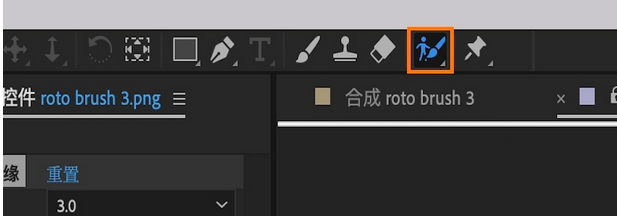
从工具栏中选择“Roto笔刷”。
双击合成面板中的现有图层。这会在图层面板中打开该图层。
选择起始帧。
提示:
避免对象被场景中的其他对象隐藏的帧。例如,对于进出帧的人物,请选择其完全位于场景中的帧。
确保在效果控件面板中的Roto笔刷和优化边缘效果下设置版本时,为下一代Roto笔刷选择3.0版本,为Roto笔刷2选择2.0版本。
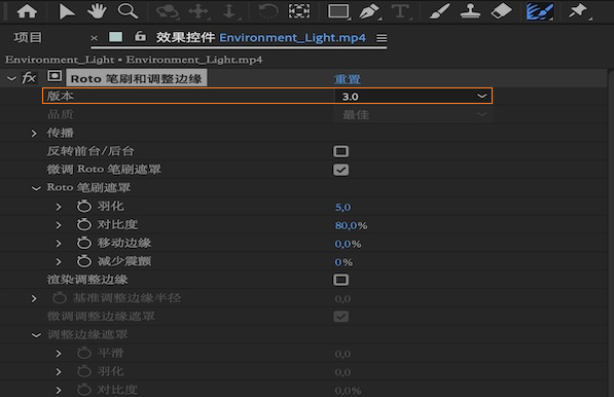
使用“效果控件”面板中的“版本”下拉列表选择 Roto 笔刷版本。
在尝试转描的主体、对象或区域上绘制绿色的前景描边。
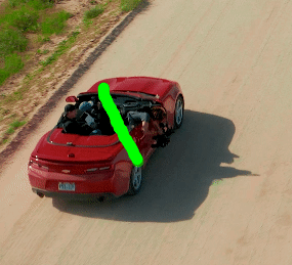
要移除的对象轮廓显示为洋红色。
正确操作:
从一个横切对象的描边开始。查看 Roto 笔刷的选择,并根据需要使用尽量少的描边来添加选区或从选区中移除选区。
错误操作:
避免在对象周围绘制轮廓。相反,应在对象中间绘制,并穿越对象内部具有不同颜色或亮度的各区域。
不要跨边缘绘图,因为这可能会混淆选区。
默认情况下,鼠标光标上有一个绿色十字。最佳做法是在进行第一笔描边之前,先设置适当的笔刷大小。在开始第一个描边之前,画笔大小以绿色显示。要更改大小,请选择窗口 > 笔刷,然后调整笔刷的直径。
提示:
也可以按住 Ctrl (Windows) 或 Command (macOS) 并向左和向右拖动以更改笔刷的大小。
优化选区。
绘制额外描边,或通过按住Alt或Option并绘制背景描边以移除部分选区。在要移除部分的边缘周围绘制描边。围绕对象的洋红色线开始变得精确。
如果剪切了少许额外描边,请松开Alt或Option键并拖动该区域以将其添加到选区。添加时光标为绿色。绘制背景描边时,Roto笔刷工具的指针将变为中间带有减号的红色圆圈。

前景描边,添加到选区
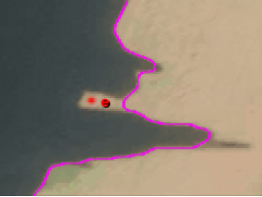
背景描边,从选区中删除
设置基础帧后,开始传播。
您可以通过以下方式开始传播:
按空格键:这将触发从基帧向新帧传播遮罩。
如果希望减慢传播速度以更直观地评估传播效果,还可以向前/向后逐帧传播。使用以下键盘快捷键可实现逐帧移动:
Page Up和Page Down
Command+向左/向右箭头(macOS)或Ctrl+向左/向右箭头(Windows)
将CTI(当前时间指示器)移动到目标帧,或使用键盘快捷键I或O将CTI移动到图层的入点或出点。
注意:
按空格键与移动CTI之间的主要区别是:使用空格键会进行传播,然后逐帧显示结果。移动CTI需要等待各帧传播完成,然后显示结果。
随着Roto笔刷将遮罩从帧传播到帧,选区可能会包含不需要的区域或“丢失”原始选区的某些部分。要纠正这种情况,请在发生意外变化的第一个帧上(按住Alt或Option键)绘制背景描边以移除不需要的区域,或绘制新的前景描边以纳入缺失的任何内容。与基帧一样,尽可能避免跨选区边缘绘制。
注意:
您可以调整Roto笔刷工具的笔尖的大小,以便更好地进行描边。粗泛描边最适合初始工作,但细化描边可用于获取细节。(请参阅Roto笔刷描边、间距和基帧。)
冻结传播。
将遮罩传播到所有视频帧后,使用图层面板底部的冻结按钮冻结传播。
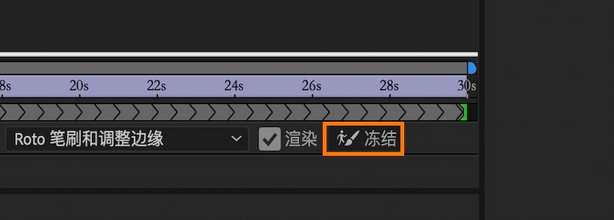
选择“冻结”以冻结传播。
冻结后,您可以继续对遮罩进行调整,而无需重新传播。如果在冻结之后必须从选区中进行添加或删除,可以使用相同的按钮取消冻结传播。
注意:
最好在对Roto笔刷遮罩感到满意后再冻结。冻结的作用是锁定遮罩的位置,这样Roto笔刷就不必重新传播边缘。
2、冻结(缓存、锁定和保存)Roto笔刷分段
如果在您选择冻结按钮时,After Effects已经计算出帧的Roto笔刷分段信息,则将缓存此信息。如果尚未计算Roto笔刷间距内帧的分段,则After Effects必须在冻结之前计算分段。
包含冻结(缓存和锁定)分段信息的帧可表示如下:
图层面板中“Roto笔刷1”间距视图中的蓝条。
“图层”面板中下一代Roto笔刷和Roto笔刷2间距视图中的紫色条。
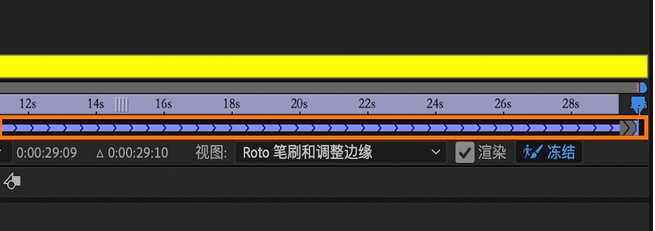
下一代Roto笔刷和Roto笔刷2间距视图中的紫色条
注意:
如果在冻结Roto笔刷对话框中选择停止,则After Effects将停止向缓存添加帧,但是Roto笔刷分段仍被锁定,且分段信息仍予以缓存,直到单击停止为止。
要解冻Roto笔刷分段,请再次选择冻结按钮。
当Roto笔刷分段冻结时,可以将指针放在冻结按钮上,此时会出现一个工具提示,告知缓存信息的创建时间。
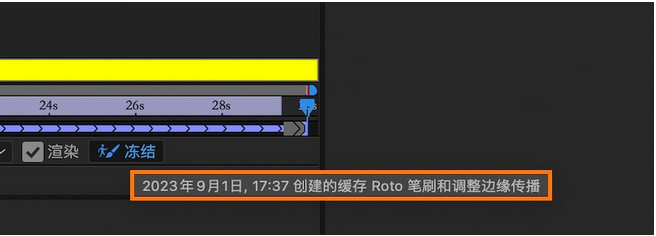
“冻结”按钮工具提示会指明缓存信息的创建时间。
当Roto笔刷分段冻结时,Roto笔刷工具的指针上会出现一道斜杠。
缓存和锁定的信息是由Roto笔刷和优化边缘效果的传播属性组中“Roto笔刷”描边和属性而来。更改其中任何项(例如,通过进行新的Roto笔刷描边或修改传播属性组中的属性)对Roto笔刷效果的结果没有影响,除非解冻分段。不会冻结Roto笔刷遮罩属性组中的属性。
冻结Roto笔刷分段信息将在应用程序运行期间被缓存和锁定,缓存信息随项目一起保存。
3、调整和优化最终遮罩
通过Roto笔刷和调整边缘效果中的Roto笔刷遮罩组中的控件(尤其是减少震颤属性),可进一步进行优化和改进传播的结果。
“Roto笔刷”效果中“Roto笔刷遮罩”组中的控件。
此外,调整边缘工具还可用于具有丰富细节的边缘(例如头发),并可在调整边缘遮罩属性组中进行进一步的控制。另外还提供了一些用于补偿运动模糊和净化边缘颜色的选项。当处理带有柔化边缘或头发之类细微细节的遮罩时,此功能非常有用。
提示:
要使用优化边缘工具,请在工具栏中选择Roto笔刷工具,然后选择优化边缘工具。您可以使用Alt+W(Windows)和Option+W(macOS)。
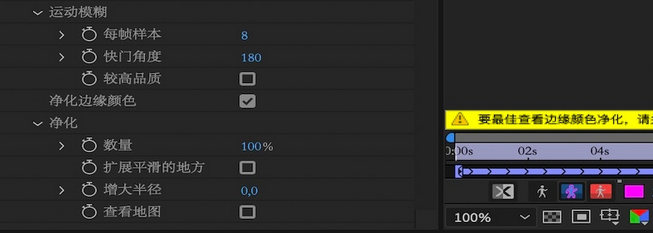
运动模糊和净化边缘颜色,以处理具有柔和边缘或精细细节的遮罩。
将优化边缘工具用于其他帧,直到优化足够精细和完整为止。按住Alt或Option可擦除优化边缘描边。
如果您使用了优化边缘工具,则Roto笔刷和优化边缘效果属性中的微调优化边缘遮罩选项会被选中。根据需要,修改优化边缘遮罩属性组中的属性。(请参阅Roto笔刷效果和优化遮罩效果属性。)
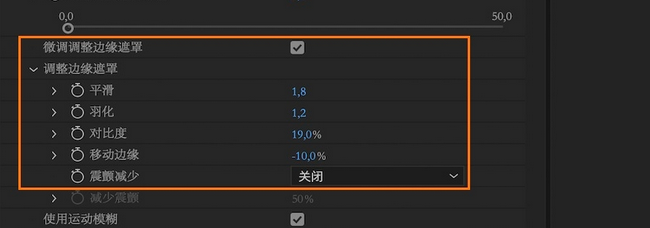
Roto笔刷和优化边缘”效果属性中的“微调优化边缘遮罩”选项。
使用图层面板底部的切换开关可查看遮罩结果,也可打开合成面板以查看与其他图层组合起来的结果。
4、图层面板视图选项
可以通过单击图层面板中的按钮或使用键盘快捷键从图层面板的显示通道菜单中选择这些视图模式。可以使用图层面板底部的控件来更改Alpha边界和Alpha叠加模式中使用的叠加图层的颜色和不透明度。
使用图层面板的切换开关以查看Alpha、Alpha边界和Alpha叠加
Alpha
显示图层的Alpha通道。使用Alt+4(Windows)或Option+4(macOS)。
Alpha边界
显示前景和背景不变且分段边界覆盖为彩色轮廓的源图层。使用Alt+5(Windows)或Option+5(macOS)。
注意:
如果图层面板中的视图菜单变成“Roto笔刷”之外的内容,则Alpha边界视图模式已关闭。
Alpha叠加
显示前景不变且背景以纯色覆盖的源图层。使用Alt+6(Windows)或Option+6(macOS)。
5、描边、间距和基帧
首次绘制“Roto笔刷”描边时,绘制的帧会成为基帧。分段信息(关于什么被定义为前景和什么被定义为背景的信息)默认为图层的整个持续时间,或者如果存在多个间距,则默认为任何空持续时间的持续时间。因此受到此基帧影响的帧范围就是它的Roto笔刷间距。图层面板中间距栏中的小箭头指示信息的传播方向。如果您在箭头指向右侧的位置进行校正描边,则该描边中的信息将向前传播;如果您在箭头指向左侧的位置进行校正描边,则该描边中的信息将向后传播。如果您在“Roto笔刷”间距外的任何位置绘制一个描边,则将创建一个新的基帧和间距。
您可以按照您的方式从基帧一次前进一帧,以进行校正描边,同时,您不必担心描边操作会更改您已在各帧上制作的效果。也可以自一个基帧开始后退来做同样的事。
每个校正描边的影响向前或向后传播来影响间距内该方向上的所有帧,不管描边是何时绘制的。例如,如果基帧是帧10,您在帧20处进行校正描边,然后在帧15处进行校正描边,则帧20将受到这两次校正描边的影响-就像您按其他顺序进行校正描边一样。
每在一个间距内绘制一个描边,该间距都会增长,除非由于绘制的间距邻近其他间距而不能增长:
要手动更改间距持续时间,请拖动间距的任何一个末端。
要删除间距,请右键单击(Windows)或按住Control并单击(macOS)间距,然后选择移除间距。
要删除所有间距,请删除Roto笔刷和优化边缘效果的实例。
6、传播横幅
在下一代Roto笔刷和Roto笔刷2中,图层面板的底部有一个传播横幅,该横幅显示当前传播帧的状态。
传播横幅显示当前传播帧的状态。